
Содержание
- Зачем использовать контроллер Xbox Elite?
- Начиная
- Отображение кнопок с приложением Xbox Accessories
- Отображение ключей с помощью JoyToKey
Мало кто думал, что Microsoft серьезно относится к тому, чтобы перенести свой опыт Xbox на ПК. Какой бы ни была причина, вряд ли кто-то сомневается в том, что компания сейчас серьезна. Все началось с контроллера Xbox Elite, который Должен быть мобильным проверено ранее в этом году.
Контроллер Xbox Elite - это первое серьезное оборудование Microsoft, созданное специально для хардкорных геймеров. Обнародованный в прошлом году на выставке Electronics Entertainment Expo, контроллер Xbox Elite предлагает первоклассное качество сборки и возможности настройки, которые просто не подходили для обычного беспроводного контроллера Xbox One. Среди этих функций - возможность подключения контроллера к ПК с Windows 10 для обновления, настройки и сопоставления кнопок.

Вот как можно использовать контроллер Xbox Elite на ПК с Windows.
Зачем использовать контроллер Xbox Elite?
Прежде чем мы начнем, я думаю, что необходимо ответить на несколько очевидных вопросов о контроллере Xbox Elite. Первый из них - зачем вообще использовать Xbox Elite Controller для игр на ПК? Почему бы не использовать джойстик или игровую клавиатуру?
Правда в том, что оба эти варианта хороши, если вы играете на ПК. Xbox Elite Controller идеально подходит для геймеров, которые не родной для ПК игр или предпочитает контроллер. Наличие контроллера означает возможность откинуться назад и наслаждаться игрой без чего-либо на коленях. Вы больше не привязаны к непосредственной близости от игрового ПК.

Читайте: Обзор беспроводного контроллера Xbox Elite
Посредством сопоставления клавиш вы можете решить, какие кнопки на контроллере Xbox Elite соответствуют клавишам на клавиатуре. Игры, которые уже поддерживают контроллеры, просто без проблем отображаются на контроллер Xbox One. При правильных аксессуарах в настройке вообще нет проводов.
Начиная
Прежде чем купить контроллер Xbox Elite за $ 149,99, подумайте, как вы хотите использовать его на своем ПК. Прошли те времена, когда вам приходилось выбирать между тем, хотите ли вы, чтобы ваш контроллер был проводным или беспроводным; Elite Controller управляет обоими способами взаимодействия с игровым ПК. В комплект поставки контроллера входит кабель mini-USB в оплетке, который позволяет заряжать и подключать к компьютеру.
Что не входит в состав контроллера Xbox Elite, так это беспроводной адаптер Xbox. Вам понадобится беспроводной адаптер Xbox, прежде чем ваш ПК с Windows сможет связаться с вашим контроллером. Беспроводной адаптер Xbox от Amazon стоит $ 24,99.

Еще одна важная вещь, которую вы должны учитывать, это операционная система, установленная на вашем компьютере. Приложение Xbox для Windows и приложения Xbox Accessories - это то, как Microsoft расширяет возможности Xbox на вашем компьютере. Оба из них доступны только для владельцев Windows 10 и Xbox One. На самом деле вам понадобится компьютер с предустановленной Windows 10 или вы можете воспользоваться бесплатным предложением по обновлению до Windows 10, чтобы получить максимальную отдачу от контроллера Xbox Elite.

Читайте: Как использовать Xbox в Windows 10
Отображение кнопок с приложением Xbox Accessories
Загрузите приложение Xbox Accessories, чтобы начать сопоставление кнопок на контроллере Xbox Elite. Вы пройдете через процесс присвоения имени контроллеру и ознакомитесь со всеми функциями, которые он предлагает.

Каждая игра Windows, которая уже имеет поддержку контроллера Xbox 360, которой вы владеете, не потребует какой-либо тонкой настройки, кроме загрузки приложения и выбора того, что вы хотели бы воспроизвести на задней панели контроллера.

Вы можете присвоить конфигурации каждого контроллера имя и назначить его определенному слоту, чтобы его можно было легко включать и выключать. Есть также варианты чувствительности джойстика, яркости логотипа и изменения некоторых функций контроллера.
Отображение ключей с помощью JoyToKey
По какой-то причине за пределами Магазина Windows есть тонна игр, которые не поддерживают контроллеры. Обычно это игры, которые по какой-либо причине сильно зависят от мыши. Горизонты городов это идеальный пример. Steam перечисляет игру как имеющую частичную поддержку контроллеров, но она не работает ни с какими контроллерами на ПК. То есть без какой-либо дополнительной фиксации. Вложите немного работы, и вы сможете заставить любую игру поддерживать ваш Xbox Elite Controller.
Лучшее программное обеспечение для этого, которое я нашел, называется JoyToKey. Как только ваш Xbox Elite Controller подключен, вы можете назначить его для копирования действий определенных клавиш на клавиатуре. Например, левый джойстик на беспроводном контроллере Xbox Elite может воспроизводить мышь компьютера. Кнопки могут претендовать на звание клавиши A на вашем ПК.
Загрузите JoyToKey отсюда и распакуйте файлы в безопасное место на вашем ПК. Там нет установки как таковой, просто дважды щелкните по программе, чтобы открыть ее и начать сопоставление ключей для вашего контроллера.
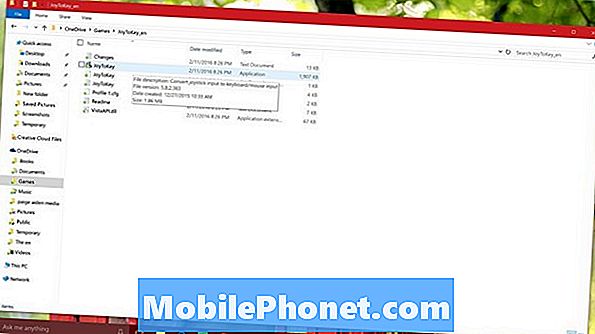
Когда вы начинаете настройку, нажмите определенную кнопку на вашем контроллере, и JoyToKey скажет вам, какая кнопка с желтой подсветкой. Для достижения наилучших результатов я рекомендую получить список ключей, необходимых для игры на ПК, а затем использовать Мастер массовых назначений.
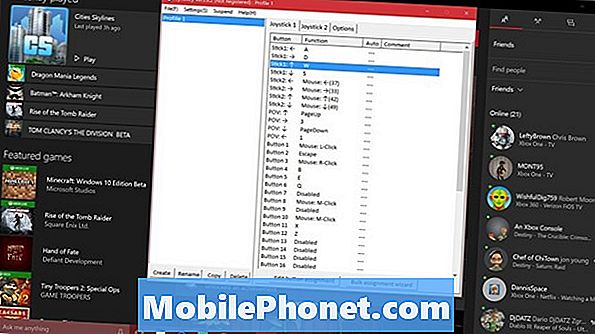
Для точной настройки отдельных клавиш необходимо выбрать кнопку из списка и дважды щелкнуть. Нажмите клавишу на клавиатуре, которую вы хотите отобразить.

Выбрать мышь из списка параметров, если вы хотите сопоставить джойстик на контроллере Xbox Elite с вашей мышью.
Обратите внимание, что в дальнейшем вам необходимо запустить JoyToKey, прежде чем играть в любые игры, для которых вам необходимо сопоставить ключи. Приложение делает это немного проще, позволяя запустить его для определенных игр в меню «Настройки». Обратите внимание, что игры Xbox Live, загружаемые через Магазин Windows, не должны требовать сопоставления клавиш.
Удачи с беспроводным контроллером Xbox Elite.


